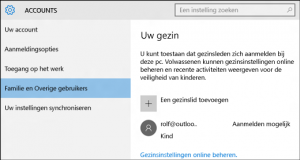Ondertussen hebben de meesten van ons reeds de overstap gemaakt naar Windows 10. Voor diegenen die dit nog niet gedaan hebben zou ik aanraden daar toch binnenkort eens de tijd voor te nemen, want de gratis upgradeperiode van 1 jaar vervalt reeds binnen enkele maanden. Indien u hierover twijfelt of niet zeker weet of u het wel correct zal doen, dan raad ik aan even contact op te nemen met een ervaren computer hersteller. Dit heel even terzijde.
Voor wie wel reeds de overstap gemaakt heeft naar Windows 10 geef ik in dit artikel kort enkele tips om uw computer terug sneller te maken, want niet elke computer is ontwikkeld voor Windows 10 en kan dus niet alles even vlot draaien.
– Verwijder onnodige programma’s die opstarten.
Hiervoor kan je eenvoudig het start menu open klikken en direct typen: msconfig. In het volgende kader open je de tap “opstarten”. In de volgende lijst die je verkrijgt kan je dan programma’s uitvinken die niet echt elke keer nodig zijn telkens wanneer uw computer opstart. Let wel, het is niet omdat je ze in dit venster afvinkt dat je ze niet meer kan gebruiken, ze gaan gewoon niet meer elke keer opstarten wanneer je uw pc aan legt.
– Verander de energie instellingen.
Standaard staat een computer ingesteld op ofwel energiebesparing of normaal. Wanneer je een oudere computer hebt, kan het bijgevolg geen kwaad om de energie instellingen op maximale prestaties te zetten.
– Verminder de visuele effecten.
Onder systeem eigenschappen kan je gemakkelijk de visuele effecten instellen zodat het minder “fancy” is maar wel degelijk een heel stuk vlotter werkt. Dit is voornamelijk voor oudere computers zeer handig.
Vooraleer naar een computer hersteller te gaan voor een eventuele upgrade van uw hardware, raad ik u aan eerst eens kort bovenstaand artikel door te nemen, en wie weet werkt uw pc bij het instellen van deze tips reeds terug een heel stuk vlotter.